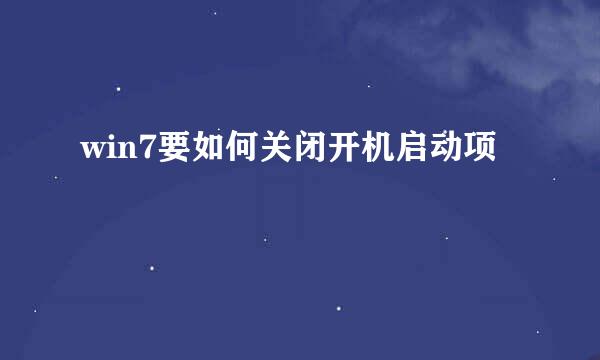win7文件夹选项不见了怎么办如何找回文件夹选项
的有关信息介绍如下:
我们可以通过文件夹选项来调整资源管理器中的一些设置,但发现在打开Windows7系统的工具菜单,发现没有了文件夹选项菜单,这是怎么回事呢?怎么样找回Windows7系统的文件夹选项菜单项呢?下面我们就一起来看看操作的方法吧。
在Windows7系统打开资源管理器窗口,点击工具菜单,在弹出的菜单中没有找到“文件夹选项”菜单项。
我们右键点击Windows7桌面左下角的开始按钮,在弹出的菜单中选择“运行”菜单项。
然后在打开的运行窗口中输入命令gpedit.msc,然后点击确定按钮运行该命令。
在打开的本地组策略编辑器窗口中,依次点击“用户配置/管理模板/Windows组件”菜单项。
接着在下面展开的菜单中找到“Windows资源管理器”菜单项,然后在右侧窗口中找到“从工具菜单删除文件夹选项菜单”设置项。
在打开的设置窗口中,点击“未配置”或是“已禁用”菜单项。最后点击确定按钮。
这时再打开Windows7的资源管理器窗口,就可以看到已出现“文件夹选项”窗口了。